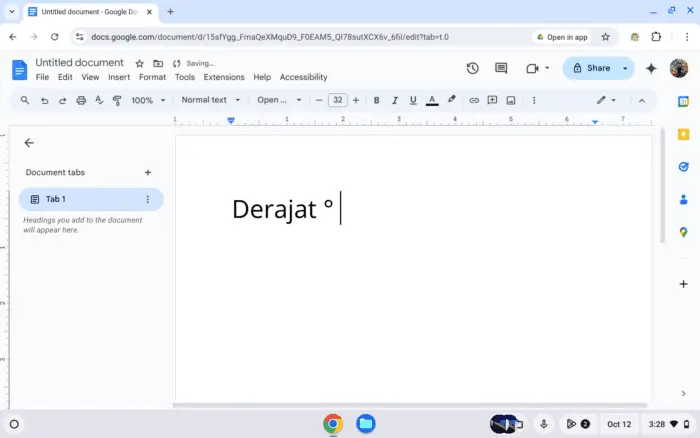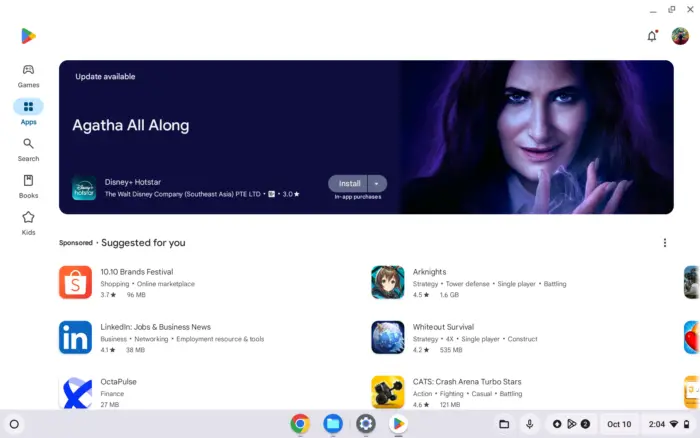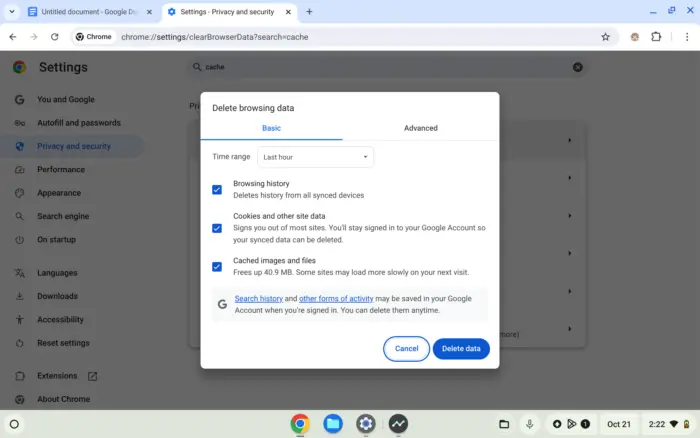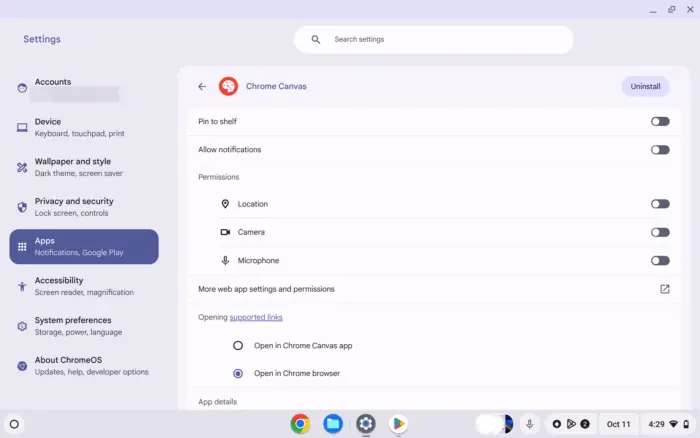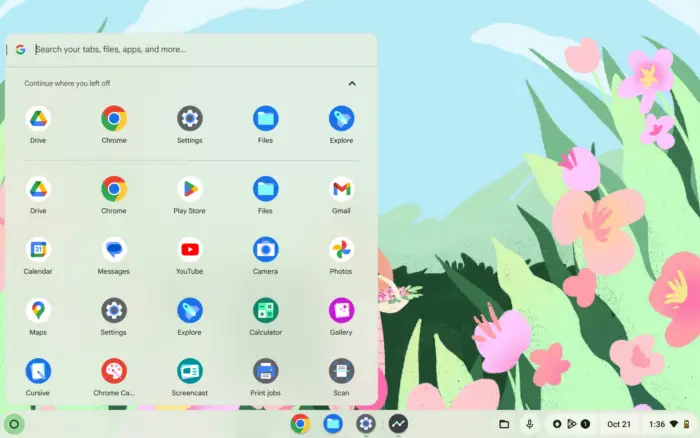Poin-poin utama:
- Gunakan kombinasi tombol Ctrl+Shift+U diikuti dengan 00B0
- Salin dan tempel simbol derajat dari sumber online
- Pastikan penggunaan simbol derajat yang tepat dalam konteks
Pernahkah kamu merasa frustrasi saat mencoba mengetik simbol derajat di Chromebook? Kamu tidak sendirian. Banyak pengguna Chromebook mengalami kesulitan yang sama karena tidak adanya tombol khusus untuk simbol ini.
Tapi jangan khawatir! Saya punya solusinya untukmu.
Daftar isi
Metode Cepat dengan Kombinasi Tombol
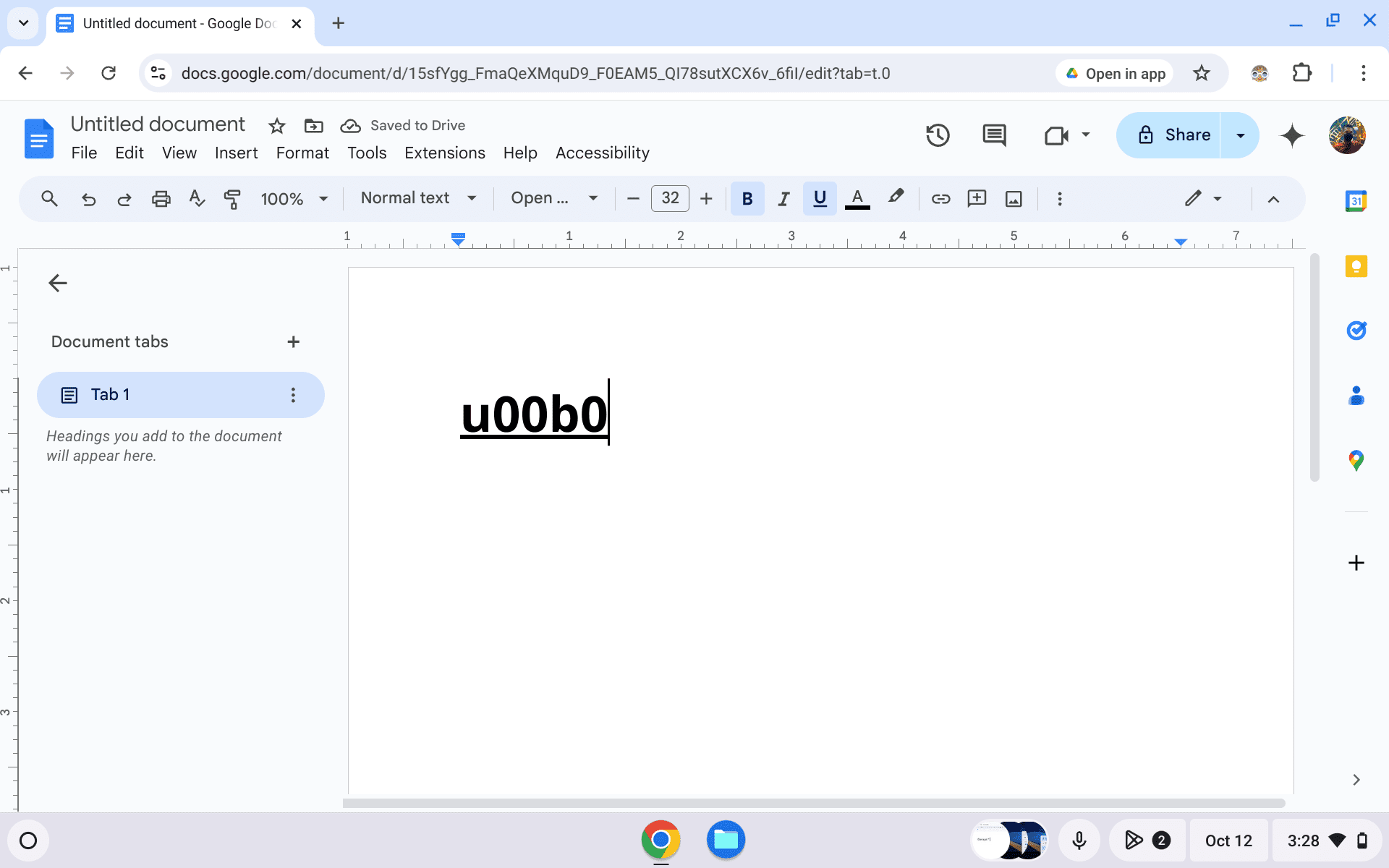
Berikut cara termudah untuk membuat simbol derajat di Chromebook:
- Buka aplikasi teks seperti Google Docs atau Notepad
- Tekan Ctrl+Shift+U secara bersamaan, lalu lepaskan
- Ketik 00B0
- Tekan Spasi
Voila! Simbol derajat (°) akan muncul seperti sihir.
Mudah, bukan?
Alternatif: Salin dan Tempel
Jika kamu hanya sesekali membutuhkan simbol derajat, metode salin-tempel bisa jadi pilihan yang lebih cepat:
- Buka browser dan cari “simbol derajat”
- Salin simbol derajat (°) dari hasil pencarian
- Tempel ke dokumenmu
Simpel dan efektif!
Penggunaan Simbol Derajat yang Tepat
Sekarang kamu sudah tahu cara membuatnya, pastikan kamu menggunakannya dengan benar:
- Selalu beri spasi antara angka dan simbol derajat (contoh: 37°C)
- Gunakan simbol derajat hanya sekali setelah setiap nilai
- Konteks penggunaan: suhu (°C, °F), sudut, koordinat (40° LU), dan kadang densitas (40° API)
Ingat, penggunaan yang tepat membuat tulisanmu lebih profesional.
Tips Tambahan untuk Pengguna Chromebook
Jika kamu sering menggunakan simbol khusus, coba ekstensi Chrome untuk pemilih karakter khusus. Ini bisa mempercepat pekerjaanmu.
Atau, kamu bisa membuat pintasan keyboard kustom untuk simbol yang sering kamu gunakan.
Dengan tips-tips ini, kamu akan menjadi ahli dalam mengetik simbol derajat di Chromebook dalam waktu singkat!
FAQ
Apakah ada cara lain untuk membuat simbol derajat di Chromebook?
Ya, kamu juga bisa menggunakan menu “Insert > Special Characters” di Google Docs atau menggunakan on-screen keyboard Chromebook yang memiliki lebih banyak opsi simbol.
Bisakah saya menggunakan metode ini untuk simbol khusus lainnya?
Tentu! Metode Ctrl+Shift+U bisa digunakan untuk berbagai simbol Unicode lainnya. Kamu hanya perlu mengetahui kode Unicode-nya.
Apakah simbol derajat akan terlihat sama di semua perangkat?
Umumnya ya, karena simbol derajat adalah karakter Unicode standar. Namun, tampilan mungkin sedikit berbeda tergantung pada font yang digunakan.